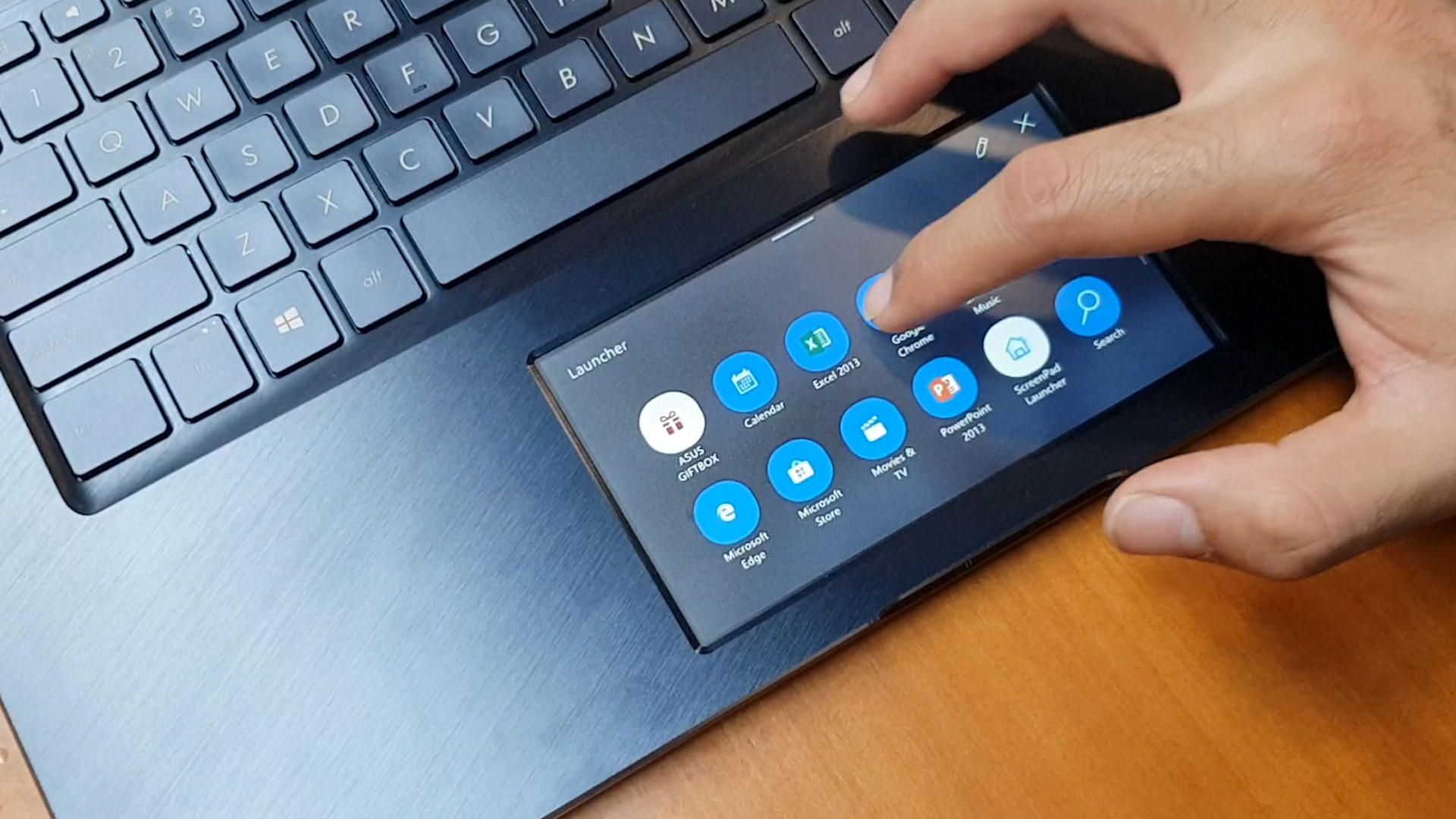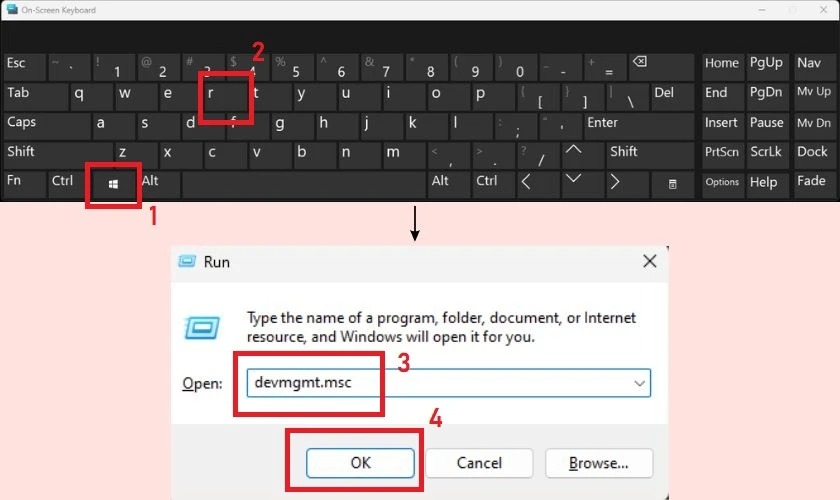Máy tính lenovo không lên màn hình phải làm sao?
Nếu máy tính Lenovo của bạn đang gặp sự cố không hiển thị màn hình, đừng quá lo lắng. Trong bài viết này, Khánh Trần sẽ giúp bạn xác định các nguyên nhân phổ biến gây ra sự cố này và cung cấp hướng dẫn giải quyết từng trường hợp hợp lý. Hãy tiếp tục đọc để tìm hiểu cách giải quyết vấn đề một cách đơn giản và hiệu quả.
Máy tính Lenovo không lên màn hình. Nguyên nhân và cách khắc phục?
Sử dụng một thiết bị điện tử và gặp lỗi là điều bất kỳ người dùng nào cũng có thể gặp phải. Khi một thiết bị không hoạt động như mong muốn, việc xác định lỗi và nguyên nhân của nó là bước quan trọng đầu tiên để có thể sửa chữa hoặc khắc phục vấn đề nhanh chóng và hiệu quả. Nắm vững quy trình này giúp người dùng tiết kiệm thời gian và tiền bạc trong việc duy trì và sửa chữa thiết bị của họ.
Máy tính Lenovo không lên màn hình
Cũng như vậy, đối với lỗi máy tính Lenovo không lên màn hình, điều đầu tiên bạn cần làm đó là xác định lỗi gặp phải và nguyên nhân cụ thể dẫn tới tình trạng hiện tại. Có nhiều nguyên nhân khác nhau có thể dẫn đến vấn đề này, từ sự quá tải của máy tính đến lỗi nguồn điện, màn hình hỏng hóc, pin kém hoặc các vấn đề liên quan đến linh kiện như mainboard, RAM, card đồ họa, hoặc BIOS, …. Xác định rõ nguyên nhân của vấn đề thì việc giải quyết còn lại để khắc phục sẽ đơn giản hơn rất nhiều.

Những lỗi máy tính Lenovo không lên màn hình
Lỗi máy tính Lenovo không lên màn hình có thể xuất phát từ nhiều nguyên nhân khác nhau. Một vài lỗi hay gặp dưới đây:
- Laptop làm việc quá công suất
- Lỗi do nguồn điện chập chờn.
- Màn hình laptop bị hỏng
- Pin laptop bị hỏng
- Lỗi mainboard laptop
- Lỗi cao áp màn hình
- Lỗi do RAM
- Lỗi do card màn hình
- Lỗi BIOS
Tại sao máy tính lenovo không lên màn hình?
Có nhiều nguyên nhân khác nhau có thể khiến máy tính Lenovo không lên màn hình. Dưới đây là những nguyên nhân hay xuất hiện:
Laptop hoạt động quá công suất: Sự cố này thường xảy ra khi bạn thực hiện các tác vụ đòi hỏi tài nguyên máy tính nhiều hơn máy có thể cung cấp, hoặc do sự cản trở của tản nhiệt hoặc bụi bẩn trên laptop, làm cho nhiệt độ máy tăng cao và gây tắt máy đột ngột.
Nguồn điện hay chập chờn: Sự cố này xảy ra khi nguồn điện đưa vào laptop không ổn định, có thể gây hỏng các linh kiện quan trọng: nguồn CPU, RAM hoặc chipset.
Màn hình laptop bị hỏng: Hỏng màn hình thường xuất hiện dưới dạng các vết bẩn, màn hình tối đen hoặc không thể hiển thị hình ảnh, có thể do va chạm mạnh hoặc va đập gây vỡ màn hình.
Pin laptop bị hỏng: Nếu bạn không cắm sạc adapter và màn hình không hoạt động khi mở laptop, có thể pin laptop đã bị hỏng.
Lỗi mainboard laptop: Mainboard là trái tim của laptop và nếu gặp sự cố, máy tính sẽ không khởi động hoặc hiển thị màn hình
Lỗi cao áp màn hình: Lỗi cao áp màn hình có thể gây ra sự cố khi máy tính khởi động, quạt hoạt động và hệ điều hành khởi động, nhưng màn hình không hoạt động.
Lỗi do RAM: RAM bị hỏng hoặc cắm không chặt có thể gây lỗi màn hình không hoạt động.
Lỗi do card màn hình: Card đồ họa (GPU) có thể gây lỗi màn hình nếu gặp sự cố.
Lỗi BIOS: Sự cố khiến laptop chỉ hiển thị giao diện BIOS có thể xuất phát từ chipset cấp nguồn BIOS bị hỏng.
Cách sửa máy tính lenovo không lên màn hình
Laptop hoạt động quá công suất
Đầu tiên, hãy đợi máy nguội trước khi thử khởi động lại. Đồng thời, duy trì sự sạch sẽ của laptop bằng cách làm sạch tản nhiệt, kiểm tra keo tản nhiệt CPU và GPU, và nâng cấp máy tính nếu cần thiết để đáp ứng yêu cầu công việc.

Lỗi do nguồn điện không ổn định
Hãy cân nhắc thay đổi nguồn cấp điện cho mainboard của máy và hãy sử dụng nguồn điện ổn định để đảm bảo an toàn cho laptop.
Màn hình laptop bị hỏng
Để kiểm tra tình trạng màn hình, kết nối laptop với một màn hình ngoài thông qua cổng HDMI hoặc VGA. Nếu màn hình ngoài hoạt động bình thường, thì laptop có thể cần thay màn hình mới.
Pin laptop bị hỏng
Hãy thay pin laptop bằng pin mới.
Lỗi mainboard laptop
Thay mainboard nếu bạn có kiến thức và kỹ năng, hoặc đưa máy tới trung tâm sửa chữa uy tín nếu bạn không tự sửa.
Lỗi cao áp màn hình
Đối với sự cố này, hãy tìm đến tiệm sửa chữa hoặc trung tâm bảo hành chuyên nghiệp, vì việc sửa chữa các board mạch này thường phức tạp và cần kiến thức chuyên môn.
Lỗi do RAM
Hãy tháo máy để vệ sinh và kiểm tra RAM. Đảm bảo RAM đã được cắm chặt vào mainboard. Nếu cần, hãy thử RAM trên một máy tính khác để kiểm tra xem RAM có hoạt động bình thường hay không.
Lỗi do card màn hình
Đưa máy tính đến tiệm sửa chữa có kỹ thuật chuyên môn để kiểm tra và sửa lỗi card đồ họa.
Lỗi BIOS
Kiểm tra chipset cấp nguồn cho BIOS hoặc cập nhật BIOS lên phiên bản mới nhất sau khi thay pin BIOS. Đối với các bước này, nếu bạn không có kiến thức, nên tìm đến người có kinh nghiệm hoặc trung tâm sửa chữa để giúp bạn khắc phục sự cố.
Chú ý: Thực hiện từng bước kiểm tra một cách cẩn thận và an toàn. Nếu bạn không chắc chắn hoặc không thoải mái khi thực hiện các bước sửa chữa, hãy tìm kiếm sự hỗ trợ từ một chuyên gia hoặc người đã làm qua rồi..
Hãy liên hệ tới Laptop Khánh trần để có cơ hội nhận về những sản phẩm cao cấp của Lenovo như Thinkpad x1 nano gen 3 kèm theo nhiều lời tư vấn bổ ích từ những chuyên gia trong nghề.